Актуализация на Windows DirectX
Много често след инсталиране на компютърна игра потребителят не може да я стартира. Играта се инсталира перфектно, не даде никакви грешки и изведнъж не стартира. Ако екранът на монитора мига, става черен и се връща в първоначалното си състояние при стартиране, тогава проблемът може да е в DirectX.
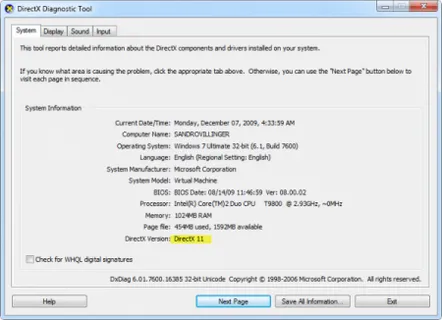
DirectX Windows 7
Какво е DirectX? Това е специална програма, която съдържа всичко необходимо за възпроизвеждане на компютърна графика, звук, вход-изход и някои други функции. DirectX се появи доста отдавна като средство за работа с графики, но всеки месец се актуализира и се пускат нови версии. Компаниите за разработка редовно подобряват и опростяват всички компоненти на този продукт.
Когато инсталирате компютърна игра, е абсолютно необходимо да инсталирате DirectX, който ще служи като средство за нейната работа. Но възниква въпросът: необходимо ли е редовно да се променя DirectX? Или е различно за всяка игра? Тук всичко е много просто. Просто трябва да се актуализира, а как точно, е описано по-долу.
Как да актуализирате DirectX на Windows XP?За да направите това, първо трябва да изтеглите самата програма. Това може да стане от официалния уебсайт на Microsoft или други интернет ресурси. След това има няколко опции за инсталиране.
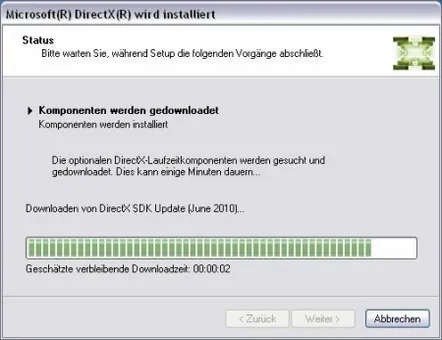
Инсталиране на DirectX
Инсталацията на DirectX е завършена
Как да актуализирате DirectX на Windows 7?Прави се почти същото като на XP. Първо, инсталаторът на DirectX се изтегля от интернет. След това се стартира на компютъра и след поредица от стъпки се инсталират всички необходими компоненти. Характеристика на операционната система Windows 7 е поддръжката на най-новите версии на Directx. Тоест можете да надстроите до DirectX 11 за Windows 7, което е много по-добро от предишната версия 10.
За много компютърни игри е необходима само най-новата версия на DirectX. Това не е изненадващо, тъй като висококачественият графичен дисплей изисква не само мощни компоненти, но и модерни софтуерни инструменти. За да направите това, трябва да актуализирате DirectX, инсталиран на компютъра. Модерната система Windows 7 в момента поддържа най-новата версия на DirectX 11. Но дори и тази програма непрекъснато се модернизира и променя. За да имате винаги най-новата версия на вашия компютър, трябва да го актуализирате. Можете да изтеглите актуализации от интернет, по-специално от http://www.microsoft.com. Изтегленият продукт се инсталира и всички компоненти се добавят автоматично към системната папка с DirectX.
Инсталиране на DirectX на Windows 7
Инсталирането на DirectX на Windows 7 е завършено
Има няколко неща, които трябва да имате предвид, когато инсталирате или актуализирате DirectX. При инсталиране на съвременни компютърни игри, което е много често, DirectX може да се намери на диска на продукта. Дори по-често по време на инсталацията самата операционна система предлага да актуализира DirectX. Трябва само да се съгласите и да щракнете„По-нататък“.
Няколко други фактора са много важни. Компютърът може да откаже да инсталира най-новата версия на DirectX по няколко причини.
Ето колко лесно можете да актуализирате DirectX дори в Windows 7, дори в Windows XP.
